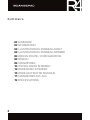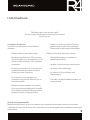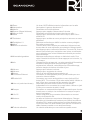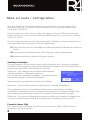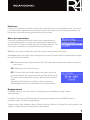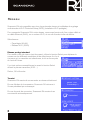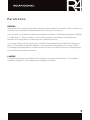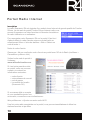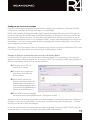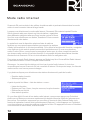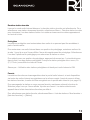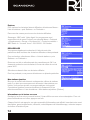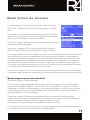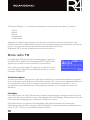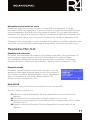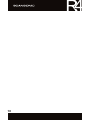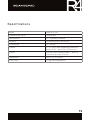Scansonic R4 Internet radio Le manuel du propriétaire
- Catégorie
- Radios
- Taper
- Le manuel du propriétaire
Ce manuel convient également à

GUIDE D’UTILISATION
4

2
4
Sommaire
02 SOMMAIRE
03 INFORMATION
04 ILLUSTRATION DU PANNEAU AVANT
04 ILLUSTRATION DU PANNEAU ARRIERE
06 MISE EN ROUTE / CONFIGURATION
08 RÉSEAU
09 PARAMÈTRES
10 PORTAIL RADIO INTERNET
12 MODE RADIO INTERNET
15 MODE LECTEUR DE MUSIQUE
17 PARAMÈTRES FM / AUX
19 SPÉCIFICATIONS

3
4
Consignes de sécurité
Conservez ce manuel pour toute référence
ultérieure.
• Placez l’unité sur une surface solide
• N’exposez pas Scansonic R4 aux rayons
directs du soleil, à une température ou à un
taux d’humidité élevés ou à des vibrations
excessives.
• N’ouvrez pas le boîtier. Seul un technicien
qualifié est habilité à nettoyer les pièces
internes des radio Scansonic.
• Si un service ou une réparation est
nécessaire, elle doit être effectuée par un
technicien qualifié.
• Utilisez un essuie-meubles ou un chiffon
doux non pelucheux légèrement humidifié
pour nettoyer le boîtier. N’utilisez jamais de
produits corrosifs ou détergents forts.
• Veillez à ce qu’aucun liquide ni buée ne
pénètre dans la radio lors du nettoyage.
Débranchez la radio avant de la nettoyer.
Débranchez la radio avant de la nettoyer.
• Des objets étrangers ou liquides ont
pénétré dans la radio
• La radio ne fonctionne pas correctement.
• Le boîtier a été endommagé.
• Le câble ou la fiche électrique sont
endommagés.
• Si la radio n’a pas été utilisée pendant une
longue période.
Informations
Avis de non responsabilité
Malgré nos efforts nous, ne pouvons garantir que les données techniques fournies sont correctes,
complètes et à jours. Nous, Scansonic, nous réservons le droit d’apporter des modifications techniques
sans préavis.
Félicitations pour votre nouvelle radio !
Prenez le temps nécessaire pour lire le présent manuel.
Bonne écoute !

4
4
Panneau avant
11 10
19
20
21 22
08
09
12
18
13
17
14
16
01
15
0302 04 05 06 07
Panneau arrière

5
4
01 Ecran Un écran OLED afche toutes les informations sur la radio
02 Haut-parleur Haut-parleur à gamme étendue de 3”
03 Alarme Paramètres et contrôle d’alarme
04 Snooze (Rappel d’alarme) Appuyez pour rappeler l’alarme dans 5 minutes
05 Mise en veille Paramètres et contrôle du minuteur de mise en veille
06 Mode Appuyez pour sélectionner lecteur de musique, radio FM ou
entrée AUX
07 Précédent Appuyez pour accéder au menu principal ou retourner au menu
précédent
08 Préréglées 1-3 Maintenez enfoncée pour dénir la station comme préréglée
09 Menu Pour aller au menu radio
10 Bouton de sélection Tournez dans le sens horaire pour atteindre l’élément suivant,
tournez dans le sens antihoraire pour atteindre l’élément précé-
dent. Appuyez pour conrmer la sélection. En mode FM, tournez
dans le sens horaire pour rechercher vers le bas, et antihoraire
pour rechercher vers le haut. Maintenez enfoncée pour recher-
che automatique.
11 Alimentation/gradateur Maintenez enfoncée pour allumer ou éteindre la radio. Pour
varier l’intensité de lumière de l’écran appuyez sur la touche, il y
a 7 niveaux.
12 Info Chaque fois Info est appuyée, un autre ensemble d’informations
est afché, basculant entre nom/description, genre/
emplacement, efcacité, codec/fréquence d’échantillonnage,
mémoire tampon de lecture et la date du jour.
13 Volume- Appuyez pour baisser le volume
14 Volume+ Appuyez pour augmenter le volume.
15 Verrou Verrou de sécurité Kensington contre les vol
16 Connexion Ethernet Connectez un câble Ethernet (RJ45) à cette entrée pour une
connexion Internet câblée.
17 Entrée AUX Connectez une source audio stéréo ou mono (telle qu’iPod,
lecteur MP3, TV ou lecteur CD) à cette entrée stéréo. Utilisez un
jack 3.5mm pour connecter de tels appareils à la radio.
18 Line out (sortie haut-niveau) Cette radio peut être utilisée comme un tuner stéréo
indépendant en le connectant à un ampli stéréo. Utilisez un jack
3,5mm pour connecter la radio à l’ampli.
19 Casque Connectez un casque stéréo séparé à cette entrée pour écouter
la radio avec un casque. La connexion d’un casque coupe le
son du haut-parleur.
20 12v CC Utilisez cette prise pour connecter l’alimentation en courant
continu de Scansonic R4.
21 Antenne La radio est livrée avec une antenne télescopique. Changez
la position et l’orientation de l’antenne pour obtenir la meilleure
réception FM. L’antenne télescopique peut être détachée avec
l’outil inclus dans une boîte-cadeau, pour pouvoir connecter un
câble d’antenne coaxial ou une antenne externe.
22 Tube de calibration Un tube de calibration pour une meilleure qualité sonore.

6
4
Bien que Scansonic R4 semble sophistiquée, sa mise en route est simple. Pour
écouter la radio FM, tout ce dont vous avez besoin est une source d’alimentation
(un secteur 100-240 V).
Pour le mode lecteur de musique, vous aurez besoin d’une clé USB contenant des
chiers musique ou une connexion Ethernet câblée/sans l et un serveur de musique
UPnP (ex. un PC).
Pour les modes de connexion tels que Internet radio ou Pandora, vous aurez besoin d’une
vous aurez besoin d’une connexion Internet à large bande.
01 Placez Scansonic R4 sur une étagère de table appropriée et branchez-la à une prise
secteur.
02 Pour recevoir des émissions radio (FM), déployez l’antenne télescopique.
03 Maintenez enfoncée le bouton Veille pour l’allumer.
Assistant d’installation
Lorsque Scansonic R4 est mise en marche pour la première fois, il exécute un Assistant
d’installation pour congurer les paramètres date/heure et réseau. Une fois cela terminé, le
système sera prêt à être utilisé dans tous les modes.
Remarque : Pour changer ces paramètres ultérieurement,
sélectionnez Menu > Paramètres système >.
Pour ré-exécuter l’assistant d’installation , sélectionnez Menu >
Paramètres système > Assistant d’installation.
Sélectionnez Oui pour exécuter l’assistant d’installation.
Remarque : Si vous utilisez un réseau câblé, ignorez l’assistant d’installation.
Si vous choisissez Non, il vous sera demandé si vous voulez exécuter l’assistant
d’installation à la prochaine mise en marche de Scansonic R4. Le système démarre alors
sans congurer les paramètres date/heure et réseau et accède au menu principal.
Remarque : Si la radio est débranchée du secteur pendant que l’assistant d’installation est
en cours, ce dernier sera exécuté à la prochaine mise en marche de Scansonic R4.
Format de l’heure 12/24
Pour basculer entre l’afchage 12 et 24 heures, sélectionnez Dénir 12/24 heures et
choisissez votre format préféré.
Mise en route / configuration

7
4
Date/heure
L’heure et la date peuvent être mises à jour manuellement ou automatiquement. La mise à
jour automatique permet de synchroniser l’heure et la date avec les horloges externes. La
mise à jour automatique est généralement plus précise.
Mise à jour automatique
L’heure et la date peuvent être mises à jour manuellement
ou automatiquement. La mise à jour automatique permet de
synchroniser l’heure et la date avec les horloges externes. La
mise à jour automatique est généralement plus précise.
FM utilise les signaux d’émission de l’heure avec les transmissions radio.
Le réseau utilise un signal heure envoyé par le portail Frontier Silicon Internet radio lorsque
le mode est radio Internet.
01 Sélectionnez mettre à jour à partir de FM, mettre à jour à partir du réseau ou pas de
mise à jour.
02 Dénissez votre fuseau horaire.
03 Si l’heure d’été est utilisée dans votre pays, la mise à
jour automatique de l’heure peut être erronée d’une heure.
Si l’heure d’été prend effet (en été), activez l’option heure
d’été.
Scansonic R4 mettra à jour l’heure depuis la source
sélectionnée lorsque les informations sont disponibles.
Réglage manuel
Si pas de mise à jour a été choisie, l’assistant vous demande de régler l’heure
manuellement.
La date et l’heure sont afchée sous la forme jj-mm-aaaa et hh:mm AM/PM avec la
première valeur, dd active (clignotante).
Vous pouvez régler chaque valeur à l’aide du bouton Select. A chaque fois qu’une valeur est
réglée, la valeur suivant devient active (clignotante).

8
4
Réseau
Scansonic R4 est compatible avec tous les protocoles réseau et méthodes de cryptage
ordinaires dont Wi-Fi Protected Setup (WPS) (Installation Wi-Fi protégée).
Pour connecter Scansonic R4 à votre réseau, vous aurez besoin soit d’un routeur câblé et
un câble Ethernet (RJ45), ou un routeur Wi-Fi, et une clé d’accès si elle est dénie.
Sélectionnez :
• Pays/région WLAN
• Réseau Wi-Fi (SSID)
Réseau protégé standard
Pour entrer votre clé réseau (mot de passe), utilisez le bouton Select pour déplacer le
curseur sur les différents caractères et de sélectionner. Au fur et
à mesure qu’un caractère est sélectionne, la clé se forme près
du haut de l’écran.
Il y a trois options accessibles en tournant le bouton Select
devant le premier caractère (0123…)
Retour, OK et Annuler.
Terminé
Scansonic R4 essaie de se connecter au réseau sélectionné.
En cas d’échec de la connexion, Scansonic R4 retourne à
l’écran précédent pour réessayer.
En cas de perte de connexion, Scansonic R4 essaie de se
reconnecter automatiquement.

9
4
RESEAU
Scansonic R4 se rappelle des quatre derniers réseaux sans l auxquels il a été connecté, et
essaie de se reconnecter automatiquement à celui qu’il peut trouver.
Vous pouvez voir la liste des réseaux enregistrés via Menu > Paramètres système> Réseau
> Prol réseau >. Dans ce menu, vous pouvez supprimer les réseaux indésirables en
tournant et en appuyant sur Select puis en conrmant par Oui.
Il y a aussi d’autres options pour voir et modier manuellement les paramètres réseau via
Menu > Paramètres système> Réseau > (par exemple conguration d’un réseau câblé).
Les usagers expérimentés en réseau peuvent trouver ces options utiles pour diagnostiquer
et résoudre des problèmes réseau.
LANGUE
L’Anglais est la langue par défaut. Pour changer cela, sélectionnez Menu > Paramètres
système> Langues > puis sélectionnez la langue souhaitée.
Paramètres

10
4
Inscription
La radio Scansonic R4 est équipée d’un module tuner Internet de grande qualité de Frontier
Silicon. Le site web du portail Frontier Silicon Internet radio vous
permet d’organiser vos listes favorites et d’écouter des stations
de radio Internet sur un ordinateur.
Pour enregistrer votre Scansonic R4 sur le portail, il faut tout
d’abord obtenir le code d’accès unique au portail radio en
sélectionnant Menu > liste des stations > Aide > Obtenir un
code d’accès >.
Notez le code d’accès.
Remarque : Ne pas confondre code d’accès au portail avec l’ID de la Radio (via Menu >
Paramètres système> Info.)
Visitez le site web du portail à
l’adresse :
www.wiradio-frontier.com
Si c’est votre première visite
au portail, créez un nouveau
compte, en entrant les
informations suivantes :
• code d’accès
• votre adresse de courriel
• mot de passe
• Le modèle de la radio
(Scansonic R4)
Si vous avez déjà un compte
et vous souhaitez ajouter une
autre radio, connectez-vous et sélectionnez :
Mes préférences > Ajouter une autre radio Wi-Fi.
Une fois votre radio enregistrée sur le portail, vous pouvez immédiatement utiliser les
stations favorites et ajoutées.
Portail Radio Internet

11
4
Congurer un serveur de musique
Pour que la Scansonic R4 puisse lire des chiers musique d’un ordinateur, ce dernier doit être
conguré pour partager des chiers musique ou multimédias.
UPnP media sharing (Partage de média UpnP) permet aux dispositifs tels que la R4 to play de
lire de la musique d’une bibliothèque multimédia partagée, de naviguer à travers les menus tag
tels que Artiste, Album ou Genre. Si vous utilisez un système de serveur convenable tel que le
lecteur Windows Media Player 10 ou supérieur (WMP), et que votre bibliothèque de musique est
bien balisée, il est alors recommandé d’utiliser le partage des chiers multimédias. Vous n’avez
qu’à congurer le serveur UPnP.
Remarque : Pour le moment iTunes ne fonctionne pas comme un serveur multimédia UPnP, mais
il y a des greffons disponibles qui marchent avec la bibliothèque iTunes.
Partage de chiers multimédias avec le lecteur Windows Media
Le serveur UPnP le plus connu est le lecteur Windows Media (10 ou supérieur). Vous pouvez
également utiliser d’autres plateformes et serveurs UPnP. Pour congurer WMP pour partage de
chiers multimédias, effectuez la procédure suivante :
01 S’assurer que le PC est
connecté au réseau.
02 S’assurer que la radio est
allumée et connectée au
même réseau.
03 Dans WMP, ajoutez les
chiers et dossiers audio à la
bibliothèque multimédia que
vous souhaitez partager avec
la Scansonic R4 (Bibliothèque >
Ajouter à la bibliothèque…).
04 Dans WMP, activez le partage
de chiers multimédias (Bibliothèque > Partage de média …).
Assurez-vous que la radio peut accéder aux média partagé en les sélectionnant et en cliquant sur
Autoriser. Vous pouvez aussi dénir un nom pour le média partagé dans Paramètres… Cliquez
sur OK pour fermer la boîte de dialogue.
Le PC est à présent prêt à transférer de la musique à la radio. Le service WMP UPnP s’exécute
en arrière plan; il n’y aucune nécessité à démarrer WMP explicitement.

12
4
Scansonic R4 peut accéder à des milliers de stations radio et podcasts Internet dans le monde
entier via une connexion Internet à large bande.
Lorsque vous sélectionnez le mode radio Internet, Scansonic R4 contacte le portail Frontier
Silicon Internet radio pour obtenir une liste de stations, organisées
dans différentes catégories telles que Pays, les plus connus et Genre.
Une fois vous sélectionnez une station, Scansonic R4 se connecte
directement à cette station.
Le portail met aussi à disposition plusieurs listes de stations
favorites que vous pouvez personnaliser, par exemple les stations
d’Andy, les favorites de Jo et interview-variétés. Pour utiliser la fonctionnalité favorites, enregistrer
votre radio sur le site web du portail comme décrit précédemment. Si vous avez plusieurs
radios Frontier Silicon, vous pouvez les enregistrer toutes avec le même compte de manière
que chaque radio a accès à vos listes favorites. Il est possible d’ajouter des stations favorites
directement via Scansonic R4 ou via tout ordinateur doté d’un navigateur web.
Pour entrer au mode Radio Internet, appuyez sur Mode jusqu’à ce l’écran afche Radio Internet
ou sélectionnez Menu > menu Principal> Radio Internet.
Remarque : Le menu liste de stations est fourni par le portail radio Internet, il n’est donc
accessible que lorsque Scansonic R4 est connectée à Internet. De temps en temps, les listes de
stations et les sous-menus peuvent changer.
Il y a plusieurs façons pour sélectionner des stations directement à partir de la radio :
• Dernière station écoutée
• Stations préréglées.
A partir du portail via Menu > Liste de stations > menu :
• Listes des favorites
• Explorer par Pays, Genre, Les plus connues, les plus récentes
• Recherche par mot clé
• Mes stations ajoutées
Si vous êtes déjà à l’écoute d’une station radio Internet, vous pouvez appuyer sur Précédent
plutôt que sur Menu pour retourner rapidement à la dernière branche visitée de l’arborescence
des menus. Par exemple, supposons que vous êtes à l’écoute de New Orleans Radio via la
fonction d’exploration comme décrit précédemment (Explorer). Le fait d’appuyer sur Précédent
vous fera retourner au menu des stations surlignées en bleu. En appuyant encore sur Précédent
vous retournez au menu Blues, et ainsi de suite.
Mode radio Internet

13
4
Dernière station écoutée
Lorsque le mode radio Internet démarre, la dernière station écoutée est sélectionnée. Pour
sélectionner une station récemment écoutée, sélectionnez Menu > Dernière station écoutée
pour choisissez l’une des stations listées. Les stations récemment écoutées apparaissent
en haut de la liste.
Préréglées
Les stations préréglées sont mémorisées dans radio et ne peuvent pas être accédées à
partir d’autres radios.
Pour mémoriser une radio Internet dans une position de préréglage, maintenez enfoncé la
touche 1 jusqu’à ce que l’écran afche l’écran d’enregistrement du préréglage. Sélectionnez
l’une des 4 positions de préréglage pour mémoriser la station en cours.
Pour sélectionner une position de préréglage, appuyez brièvement sur 1 puis sélectionnez
dans la liste l’une des stations préréglées. Lorsqu’une station préréglée est en cours, Pn
(P1, P2 etc.) sera afché en bas de l’écran.
Remarque : L’utilisation des stations préréglées est identique à radio Internet et FM.
Favoris
Les stations favorites sont sauvegardées dans le portail radio Internet, et sont disponibles
via toutes les radios Internet enregistrées sous le même compte. Avant de pouvoir utiliser
les stations favorites, la radio doit être enregistrée sur le portail radio Internet (voir page 10).
Pour sauvegarder la station en cours comme favorite, maintenez enfoncé le bouton de
Sélection jusqu’à ce que l’écran afche ‘Ajoutée aux favoris’. La station sélectionnée
apparaît dans la liste des stations favorites par défaut.
Pour sélectionner une station favorite, sélectionnez Menu > Liste de stations > Mes favorites >
[liste des favorites ] > [Station].

14
4
Explorer
Pour explorer les émission Internet diffusées, sélectionnez Menu >
Liste de stations > puis Stations > ou Podcasts >.
Parcourez les menus pour trouver les émission diffusées.
Remarque : BBC radio ‘Listen Again’ les programmes sont
accessibles via le menu Podcast, par exemple Menu > Podcasts
> Emplacement > Europe > Royaume-Uni > Toutes les variétés >
BBC Radio 4 > You and Yours > 20/10/2008 - 20 Octobre.
RECHERCHER
Vous pouvez également rechercher à l’aide de mots clés
particuliers dans les titres des émissions diffusées et des podcasts.
Pour rechercher, sélectionnez Menu > Liste de stations > puis
Stations > ou Podcasts >.
Entrez un mot clé en sélectionnant des caractères puis OK. Les
écrans de recherche sont similaires à l’écran de saisie du mot de
passe Wi-Fi.
Sélectionnez dans la liste une émission diffusée.
Pour les podcasts, vous pouvez sélectionner un épisode particulier.
Mes stations ajoutées
Bien que le portail radio Internet contienne des milliers de stations
radio, il se peut que vous ayez envie d’écouter à des stations non
listées. Vous pouvez ajouter vos propres stations via le portail.
Ces stations ajoutées seront accessibles via Scansonic R4 en
sélectionnant Menu > Liste de stations > Mes stations ajoutées> [Station].
Informations sur la lecture en cours
Pendant qu’un ux est en cours de lecture, l’écran afche son nom et une description. Pour voir
plus d’informations sur le ux, appuyez sur Info.
Chaque fois Info est appuyée, un autre ensemble d’informations est afché, basculant entre nom/
description, genre/emplacement, efcacité, codec/fréquence d’échantillonnage, mémoire tampon
de lecture et la date du jour.

15
4
Le mode lecteur de musique lit des chiers audio au format
MP3, AAC, WMA ou FLAC à partir d’un ordinateur ou réseau
local.
Pour entrer au mode Lecteur de musique, appuyez sur Mode
jusqu’à ce l’écran afche Lecteur de musique ou sélectionnez
Menu > menu Principal> Lecteur de musique.
Une fois en mode Lecteur de musique, appuyez sur Menu, puis
sélectionnez Média partagés.
Remarque : Scansonic R4 ne peut pas lire de la musique à
partir d’une clé USB comme montré dans l’image ci-dessus.
Si vous êtes déjà à l’écoute d’un chier musique, vous pouvez appuyer sur Précédent plutôt
que sur Menu pour retourner rapidement à la dernière branche visitée de l’arborescence
des menus. Par exemple, supposons que vous écoutiez la piste Heat par l’artiste 50 Cent
via média partagé comme décrit dans la section ci-dessous. En appuyant sur Précédent
vous retournez à la piste de l’album Get Rich ou Die Tryin’. En appuyant de nouveau sur
Précédent vous listez tous les albums de 50 Cent. En appuyant de nouveau sur Précédent
vous listez tous les artistes d’albums et ainsi de suite.
Vous pouvez utiliser << et >> pour se déplacer entre les pistes. Maintenez enfoncée retour
ou avance rapide et appuyez rapidement pour sélectionner la piste précédente ou suivante.
Média partagé (du serveur de média uPnP)
Sélectionnez Menu > Média partagé >
Si vous avez conguré média partagé (comme décrit à Partage de chiers multimédias
avec le lecteur Windows Media), vous devrez avoir une entrée qui consiste en <Nom de
l’ordinateur> : <Nom du média partagé >, par exemple JBLaptop : Audio Si vous avez plus
qu’un ordinateur en tant que média partagé, les possibilités sont listées. Sélectionnez le
média partagé que vous souhaitez lire.
À partir de ce stade, les menus sont générés à partir du serveur de média partagé
(généralement le lecteur Windows Media). Le premier menu afche une liste de types de
média, par exemple Musique, Vidéo, Images et Listes de lecture.
Scansonic R4 ne peut lire que de la musique et Listes de lecture.
Il n’y a pas de fonction de recherche, qui recherche des pistes selon une méthode similaire
à la recherche radio Internet comme décrit précédemment.
Mode lecteur de musique

16
4
À partir de Musique, il y a plusieurs manières pou sélectionner des pistes, y compris :
• Genre
• Artiste
• Album
• Compositeur
• Classication
Appuyez sur Sélectionner lorsque vous trouvez une piste que vous souhaitez lire. Une
pression courte lit immédiatement la piste et une longue pression ajoute la piste à la liste de
lecture. Vous pouvez ajouter des albums entiers à la liste de lecture.
Scansonic R4 lit la piste sélectionnée ou la liste de lecture.
Mode radio FM
Le mode radio FM reçoit de la radio analogique à partir de
la bande FM et afche des informations RDS (Radio Data
System) sur la station et des variétés (s’ils sont émis).
Pour entrer au mode radio FM, appuyez sur Mode jusqu’à
ce l’écran afche Radio FM ou sélectionnez Menu > menu
Principal> Radio FM.
Choisir les stations
Trouvez une station, appuyez sur le bouton de Sélection. La fréquence afchée augmente
au fur et à mesure que Scansonic R4 balaie la bande FM. Vous pouvez également effectuer
une rechercher vers le haut ou le bas en maintenant enfoncées les touches >> ou <<,
ou rechercher manuellement avec des pressions rapides, ou en tournant le bouton de
Sélection.
Préréglées
Pour mémoriser une radio FM dans une position de préréglage, maintenez enfoncé Preset
jusqu’à ce que l’écran afche l’écran d’enregistrement du préréglage. Sélectionnez l’une des
4 positions de préréglage pour mémoriser la station en cours.
Pour sélectionner une position de préréglage, appuyez brièvement sur Preset puis
sélectionnez dans la liste l’une des stations préréglées. Lorsqu’une station préréglée est en
cours, Pn (P1, P2 etc.) sera afché en bas de l’écran.

17
4
Informations sur la lecture en cours
Pendant qu’un ux est en cours de lecture, l’écran afche sa fréquence, ou si des
informations RDS sont disponibles, le nom de la station et toute information RDS telle que
nom du programme, titre de la piste et les détails du contact. S’il n’y a pas d’information
disponible, il n’y aura que la fréquence afchée. Les émissions stéréo sont indiquées avec
un icône en hat de l’écran. Pour voir plus d’informations sur l’émission, appuyez sur Info.
Chaque fois Info est appuyée, un autre ensemble d’informations est afché, basculant entre
texte RDS, plus de texte RDS (station/type de programme), fréquence et la date du jour.
Paramètres FM / AUX
Paramètres de recherche
Par défaut, les recherches FM s’arrêtent à toute station disponible. Ceci peut donner un
mauvais signal à rapport signal sur bruit (bruit de fond) pour les stations faibles.
Pour changer les paramètres de recherche pour s’arrêter aux stations de bon signal,
sélectionnez Menu > Paramètres de recherche > Stations fortes uniquement ? > Oui.
Paramètres audio
Par défaut, toutes les stations reproduisent en stéréo. Pour les
stations de faible signal à rapport signal sur bruit (bruit de fond).
Pour écouter une station de faible signal en mono, sélectionnez
Menu > Paramètres de recherche > faible réception FM.
Ecouter en mono uniquement > Oui.
Mode AUX IN
Le mode Aux in lit l’audio d’une source externe tel qu’un lecteur MP3.
Pour lire l’audio en mode Aux in
01 Baissez le volume de Scansonic R4 et du dispositif de la source audio (s’il est
réglable).
02 Connectez la source audio externe à la prise stéréo Aux In 3,5 mm.
03 Appuyez sur mode jusqu’à ce l’écran afche AUX in ou sélectionnez Menu > menu
Principal> AUX in.
04 Réglez le volume de Scansonic R4 et du dispositif de la source audio (s’il est
réglable).

18
4

19
4
Spécifications
Bande Internet et FM
Puissance de sortie 7 watts rms
Haut-parleur 3½” à gamme étendue
Antenne FM télescopique, amovible
Alimentation CC 12volts
Entrées CC 12 volts (pour adaptateur secteur)
Entrée AUX – pour iPod, iPhone etc.
Sorties Line out (sortie haut-niveau) – pour la
connexion d’ampli Casque
Dimensions 190 x 110 x 140mm
Poids (net) 1,5 kg sans adaptateur

www.scansonic.dk
Bonne écoute !
-
 1
1
-
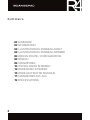 2
2
-
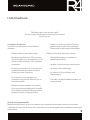 3
3
-
 4
4
-
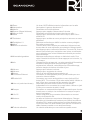 5
5
-
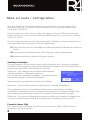 6
6
-
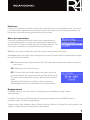 7
7
-
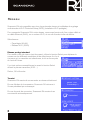 8
8
-
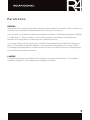 9
9
-
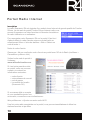 10
10
-
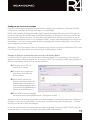 11
11
-
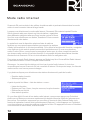 12
12
-
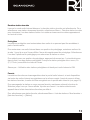 13
13
-
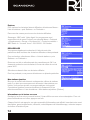 14
14
-
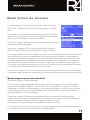 15
15
-
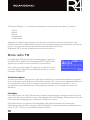 16
16
-
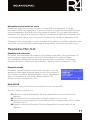 17
17
-
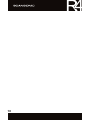 18
18
-
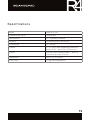 19
19
-
 20
20
Scansonic R4 Internet radio Le manuel du propriétaire
- Catégorie
- Radios
- Taper
- Le manuel du propriétaire
- Ce manuel convient également à